Photoshop修饰淘宝网商品图片的方法(2)
文章来源于 梅干菜,感谢作者 佚名 给我们带来经精彩的文章!设计教程/PS教程/其他教程2011-06-27
一样利用渐层工具,并设成放射性渐层,前景背景设为黑白,新增图层遮色片,由下向上拉,这时候刚作的渐层背景,就会与塬来的背景融合在一起。 由于下方的倒影有点太亮,利用 工具箱 / 笔刷工具,设为柔边笔刷并降低
一样利用渐层工具,并设成放射性渐层,前景背景设为黑白,新增图层遮色片,由下向上拉,这时候刚作的渐层背景,就会与塬来的背景融合在一起。
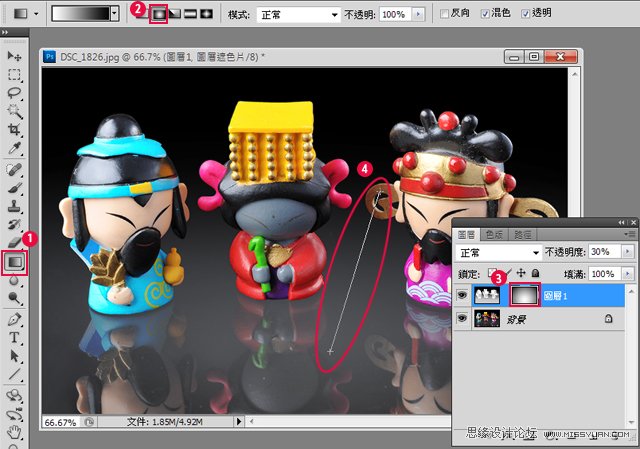
由于下方的倒影有点太亮,利用 工具箱 / 笔刷工具,设为柔边笔刷并降低不透明度,新增图层,将前景设为灰色,快速的将下方倒影来回扫一下。

最后再利用 工具箱 / 污点修復笔刷工具,将上方选项设为内容感知与取样全部图层,新增图层,对着公仔上方的毛屑点一下点一下,就可一一的消除。

完成如下,这时下方的倒影板会感觉像是镜面,犹如好神降临一般,好神似乎有浮起来的

 情非得已
情非得已
推荐文章
-
 Photoshop详解商业磨皮中如何提升照片质感2020-03-19
Photoshop详解商业磨皮中如何提升照片质感2020-03-19
-
 直方图原理:实例解析PS直方图的应用2019-01-17
直方图原理:实例解析PS直方图的应用2019-01-17
-
 工具原理:详解PS渐变映射的使用技巧2019-01-10
工具原理:详解PS渐变映射的使用技巧2019-01-10
-
 Photoshop CC 2019 20.0中文版新功能介绍2018-10-24
Photoshop CC 2019 20.0中文版新功能介绍2018-10-24
-
 Photoshop详解ACR渐变滤镜在后期的妙用2018-09-29
Photoshop详解ACR渐变滤镜在后期的妙用2018-09-29
-
 Photoshop通过调色实例解析直方图使用技巧2018-09-29
Photoshop通过调色实例解析直方图使用技巧2018-09-29
-
 Photoshop详细解析CameraRaw插件使用2018-03-29
Photoshop详细解析CameraRaw插件使用2018-03-29
-
 Photoshop解析新手必须知道的学习笔记2017-06-05
Photoshop解析新手必须知道的学习笔记2017-06-05
-
 Photoshop详细解析曲线工具的使用原理2017-02-08
Photoshop详细解析曲线工具的使用原理2017-02-08
-
 Photoshop详细解析钢笔工具的高级使用技巧2016-12-08
Photoshop详细解析钢笔工具的高级使用技巧2016-12-08
热门文章
-
 产品精修:详解PS后期精修的7个要点
相关文章15762019-03-31
产品精修:详解PS后期精修的7个要点
相关文章15762019-03-31
-
 移日大法:用PS解决摄影后期作品中的光线
相关文章9402019-03-23
移日大法:用PS解决摄影后期作品中的光线
相关文章9402019-03-23
-
 插件使用:PS插件Easy Retouch使用方法
相关文章6112019-02-15
插件使用:PS插件Easy Retouch使用方法
相关文章6112019-02-15
-
 毛笔字设计:详细解析毛笔字的制作方法
相关文章6332019-01-25
毛笔字设计:详细解析毛笔字的制作方法
相关文章6332019-01-25
-
 去除噪点:PS给照片去噪点的几个技巧
相关文章10712018-12-20
去除噪点:PS给照片去噪点的几个技巧
相关文章10712018-12-20
-
 Photoshop详细解析调色工具使用方法
相关文章3772018-11-12
Photoshop详细解析调色工具使用方法
相关文章3772018-11-12
-
 Photoshop详解如何为照片寻找最佳的锐化方法
相关文章5072018-10-10
Photoshop详解如何为照片寻找最佳的锐化方法
相关文章5072018-10-10
-
 详细解析那些不为人知的PS小技巧
相关文章13452018-07-28
详细解析那些不为人知的PS小技巧
相关文章13452018-07-28
